Photoshop调出儿童照片工笔画艺术效果

手把手教同学们制作一款儿童工笔画效果照片,这种风格同学们也可以自己在家进行拍摄素材来进行制作,背景简单一点,后期放一些有中国风元素的背景或者小饰品,再结合教程来练习,相信同学们就可以学会,具体如何制作通过教程来学习一下吧,相信同学们可以做的更好。
效果图:

原图:

操作步骤:
原图在LR里进行了初步的调整,主要把皮肤稍微调的通透一些些,为我们接下来在PS里做好前期准备。因为小孩子的皮肤都比较好,磨皮液化这些都省了,直接进入正题
01、首先打开图层,右键点击“复制图层”复制一层(ctrl+j )
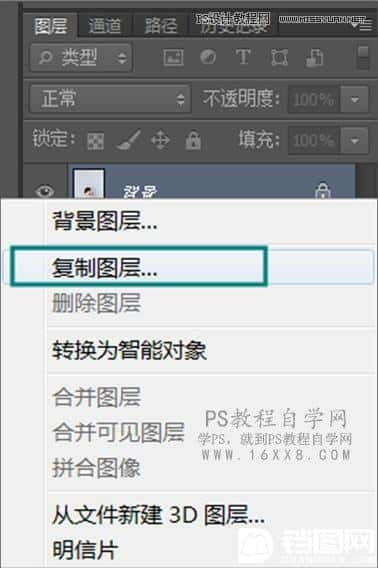

02、然后点击图像一>调整→去色(快捷键ctrl+shift+u )得到一张黑白的照片。
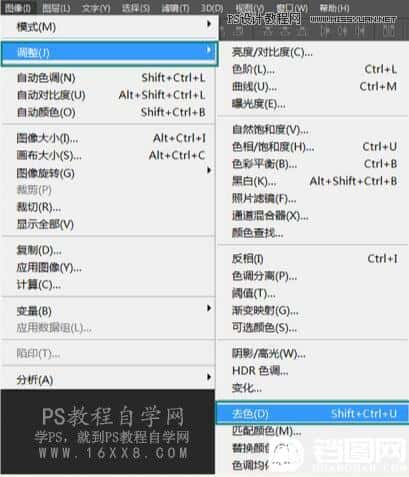

03接着继续右键点击“复制图层”复制一层(快捷键ctrl+j )

04、图层模式改为“颜色减谈”,得到下面这样一张照片
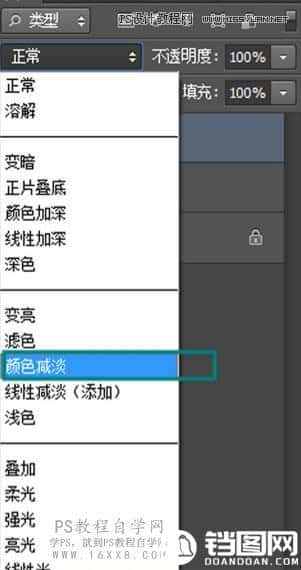

05、接着点击图像一>调整→反相(快捷键ctrl+i ),得到一张纯白的照片。
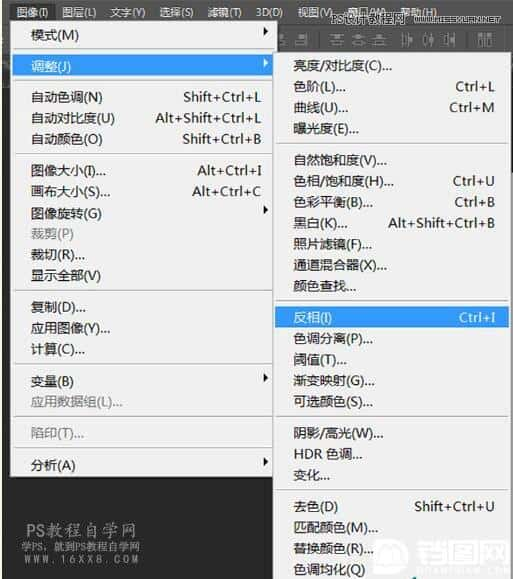

06 、点击滤镜→其他一,最小值,这里选的数值是2,得到下面这样一张类似线描的照片
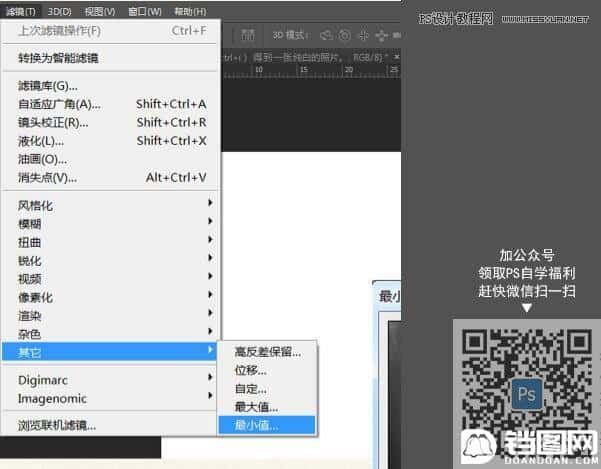
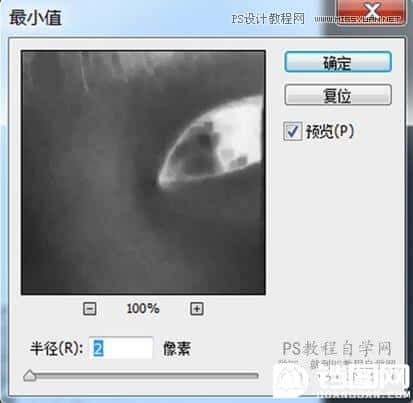

07、合并这两个图层
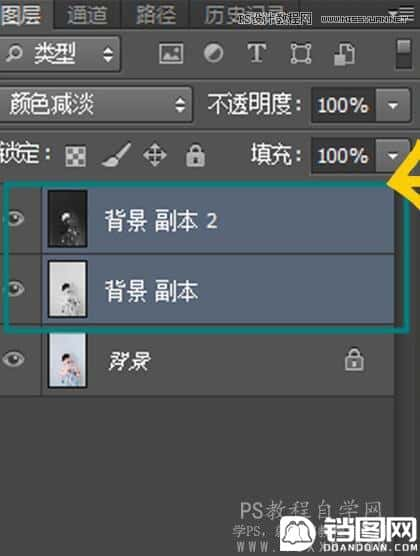
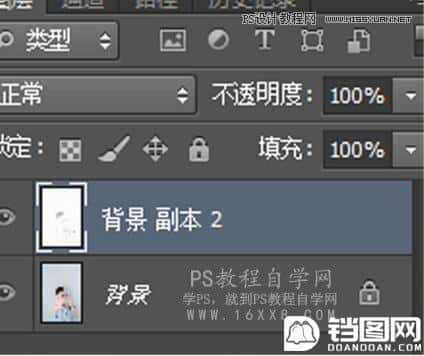
08、合并后的图层,模式改为“柔光”,大感觉基本上就已经出来了。


09、这个时候会发现头发和眼睛嘴唇等部位的质感不是很好,所以需要用蒙版把这些地方给擦出来。画笔的透明度调到40左右就可以。
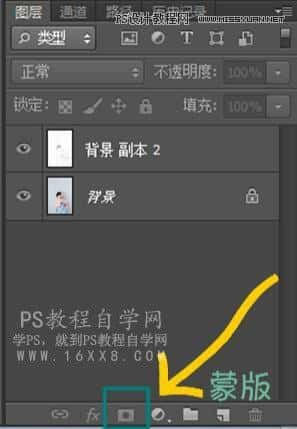
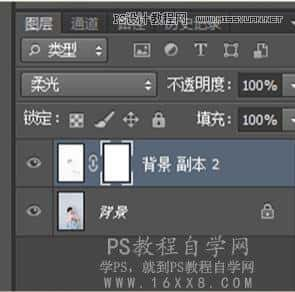
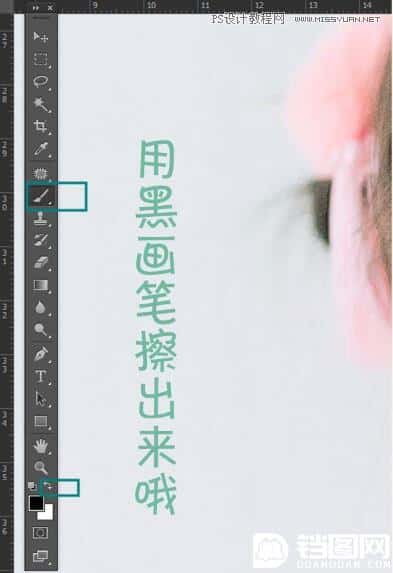


10、添加一张这样的宣纸溶图,图层模式选择“正片叠底"透明度根据照片效果降低些,我这张数值为45
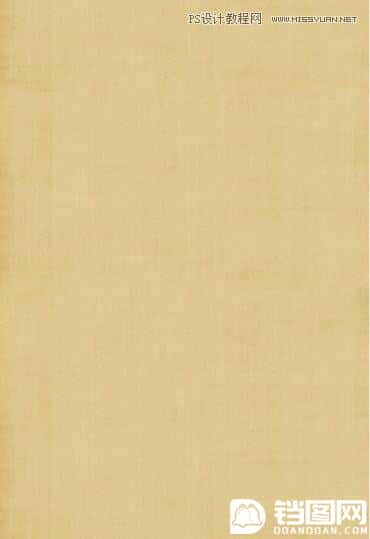


11、最后一步就是给照片添加各种小素材啦~素材有很多,只要合适你的照片就行
完成:

一起来制作一下吧,教程提供的思路同学们还是可以借鉴的,相信你可以制作更好的作品,但只有动手来可能学会噢。



